win7組み立て済みコンピューターのマザーボードのブートラインを接続するにはどうすればよいですか? デスクトップ コンピューターを組み立てる際、マザーボードのブート ラインを接続するときに一部のユーザーが問題に遭遇しました。線が多いため、どのように正しく線を接続すればよいですか? 次に、win7 のコンピューターのマザーボードの組み立ての詳細な写真とテキストを見てみましょうそして配線の電源を入れます。

1. まず、ケースを開け、すべての電源コードを見つけます。

2. 写真にある24本針の糸を見つけます。

3. 対応する 24 ピン電源コネクタに挿入します。

4. 次に、図に示すように、マザーボードに電力を供給する 4 ポート ケーブルを見つけます。
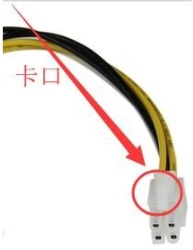
5. マザーボードのグラフィック インターフェイスに挿入します。

6. 図に示すように、平らなインターフェイスの線を見つけます。


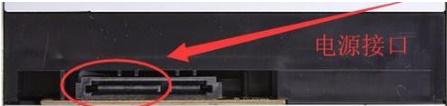
以上がwin7組み立て済みコンピューターのマザーボードのブートラインを接続する方法の詳細内容です。詳細については、PHP 中国語 Web サイトの他の関連記事を参照してください。